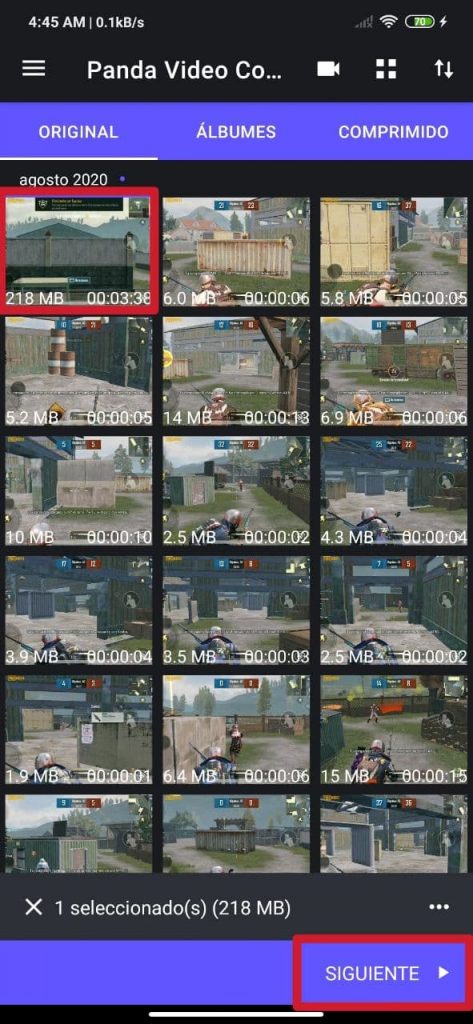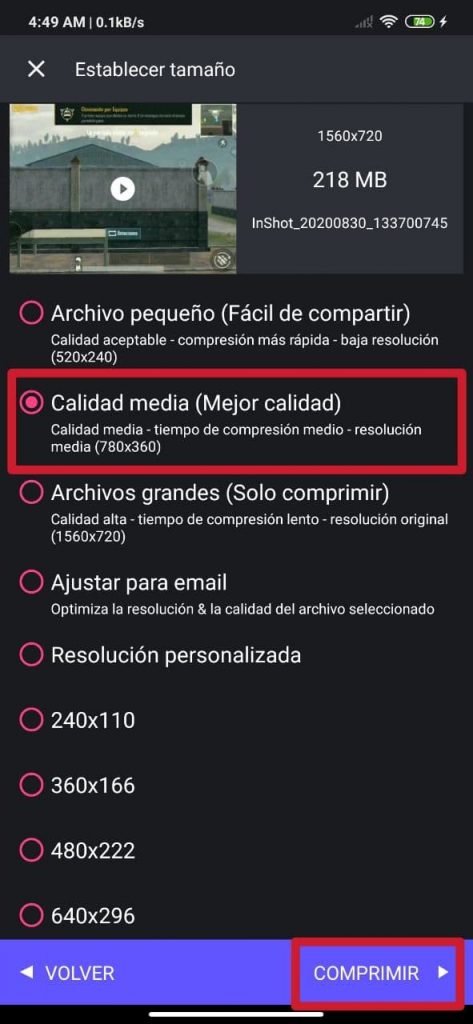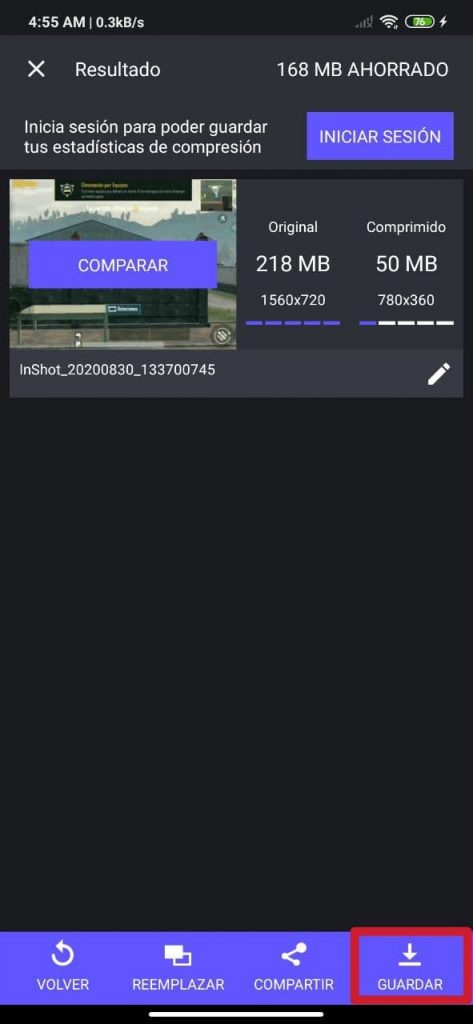Często zdarza się, że wewnętrzna pamięć naszego telefonu wskazuje, że z czasem ma on kilka GB lub MB wolnego miejsca. Dzieje się tak bardzo często w smartfonach z 64 GB pamięci ROM lub mniej (głównie w tych, które nie mają gniazda microSD), rzadziej w telefonach z 128, 256 lub 512 GB pamięci wewnętrznej.
Filmy to jedne z plików, które zajmują najwięcej miejsca. W zależności od czasu ich trwania i jakości mogą być dość ciężkie, znacznie skracając przestrzeń do przechowywania innych plików, aplikacji, gier i muzyki. Istnieją jednak rozwiązania umożliwiające wyczyszczenie pamięci ROM, a ten, o którym mówimy, nie ma nic wspólnego z usuwaniem filmów, ale z ich kompresją.
Kompresuj i zmieniaj rozdzielczość filmów za pomocą Panda Video Compressor
Panda Video Compressor: Movie & Video Resizer to całkowicie bezpłatna i łatwa w użyciu aplikacja dostępna w sklepie Google Play. Pozwala nam to między innymi zmieniać (zwiększać lub zmniejszać) rozdzielczość filmów iw ten sposób je kompresować.
Film może mieć około 5 GB, a dzięki tej aplikacji możemy zmniejszyć jego wagę do zaledwie 1 GB lub nawet mniej. Może Cię to zainteresować i na pewno zwiększy wewnętrzną przestrzeń dyskową, którą obecnie masz na telefonie komórkowym, bez konieczności usuwania wspomnianego wideo. [Może cię to zainteresować: Jak i skąd pobrać naklejki na WhatsApp]
Aby kontynuować korzystanie z aplikacji i zmniejszyć wagę tych plików, pierwszą rzeczą, którą musimy zrobić, jest jej pobranie. W Sklepie Play ma przybliżoną wagę około 34 MB. Tam ma 4.7 gwiazdki i ponad 230 tysięcy ocen, które go wspierają. Z kolei ma reklamy - które można usunąć, jeśli uaktualnimy do Premium - i ciągłe aktualizacje. Na końcu artykułu zostawiamy link do pobrania.
- Krok 1 - Wybierz wideo
- Krok 2 - Wybierz ustawienia jakości, kompresji i rozdzielczości
- Krok 3 - Zapisz skompresowane wideo
Następnie mając aplikację i będąc w niej, znajdziemy się w jej głównym interfejsie. Znajdziemy tutaj wszystkie filmy nagrane i zapisane w telefonie, uporządkowane chronologicznie według miesiąca oraz daty utworzenia i przechowywania.
Sekcje są umieszczone na górnym fioletowym pasku. Oryginalny (główny interfejs), Álbumes (filmy zadokowane w folderach) i Tablet (wszystkie filmy skompresowane za pomocą powyższej aplikacji).
Po wybraniu wideo do kompresji kliknij przycisk następujący, czyli ten, który pojawia się w prawym dolnym rogu ekranu. W tym przypadku wybieramy taki z 218 MB i rozdzielczością 1.560 x 720 pikseli (HD +).
Następnie wybieramy rozdzielczość, do której chcemy dostosować wideo. Panda pokazuje nam aż 16 różnych rozdzielczości, oprócz opcji, za pomocą której możemy skonfigurować rozdzielczość według naszych preferencji. Z tej okazji wybraliśmy Medium Quality, które zmniejsza rozdzielczość do 780 x 360 pikseli i utrzymuje jakość wideo w dobrym stanie. Kliknij Kompresuj i poczekaj na zakończenie procesu.
Czas trwania zrozumienia zmienia się w zależności od rozmiaru wideo i wybranego ustawienia rozdzielczości; może to zająć od sekund do kilku minut. W przypadku tego testu oczekiwanie trwało prawie 5 minut.
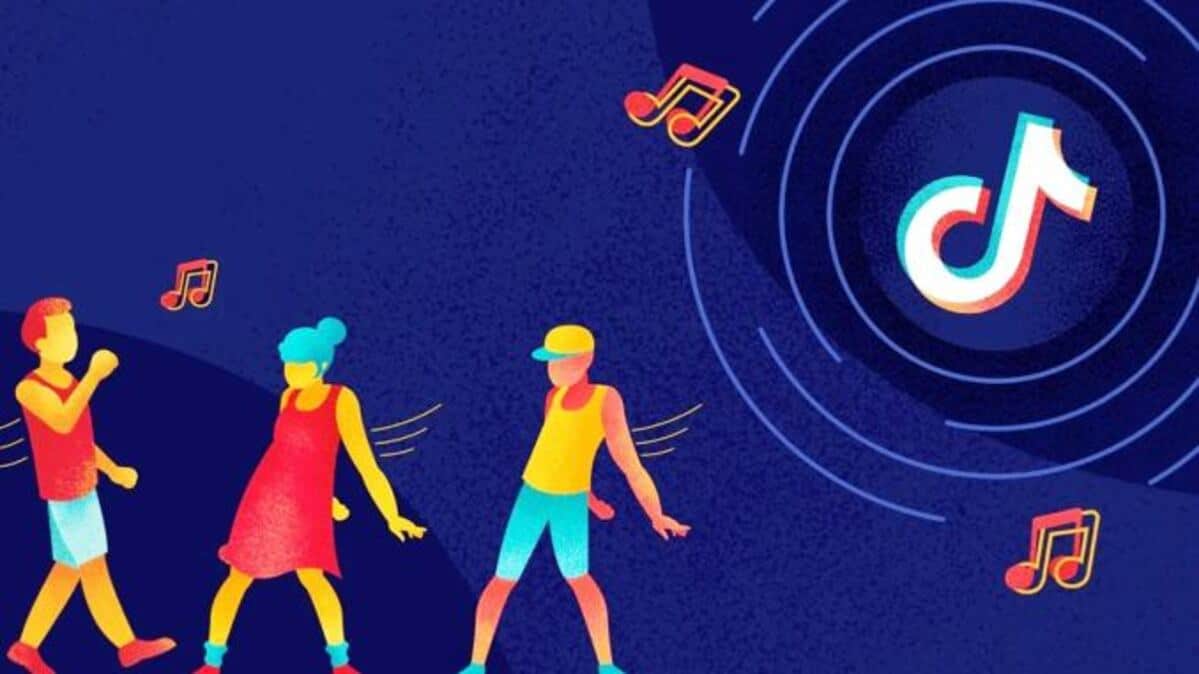
Przy wybranych ustawieniach kompresji i rozdzielczości wybrany film o wielkości 218 MB (1.560 x 720 pikseli - Oryginalna jakość) urósł do około 50 MB (780 x 360 pikseli - Średnia jakość). Oszczędność miejsca przekłada się na około 168 MB, czyli o 77% mniej. Warto zauważyć, że w Średnia jakość, definicja obrazu wideo nie ucierpi tak bardzo, więc jest to opcja, którą zalecamy do kompresji wideo.
Pod koniec procesu aplikacja pozwala nam porównać oba filmy, jak pokazano na obrazku nr 5. Na pasku poniżej daje nam możliwość cofnięcia się (odrzucenia), zastąpienia go innym, udostępnienia i zapisania to. Oczywiście klikamy Zapisz, bez zbędnych ceregieli. Możemy również zmienić nazwę nowego wideo z tego samego ekranu.